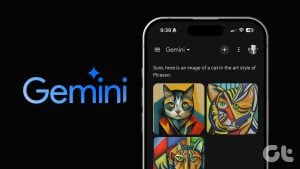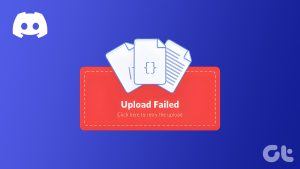기존 위성 TV에서 한 단계 발전한 스트리밍 서비스는 인터넷 연결을 사용하여 매일 엔터테인먼트를 제공합니다. 이를 촉진하는 것은 Fire TV Stick과 같은 스트리밍 스틱입니다. 그리고 모든 변화를 따라잡기 위해서는 정기적인 업데이트가 필수입니다. 그러나 Fire TV Stick이 업데이트 중에 멈추면 문제가 됩니다.
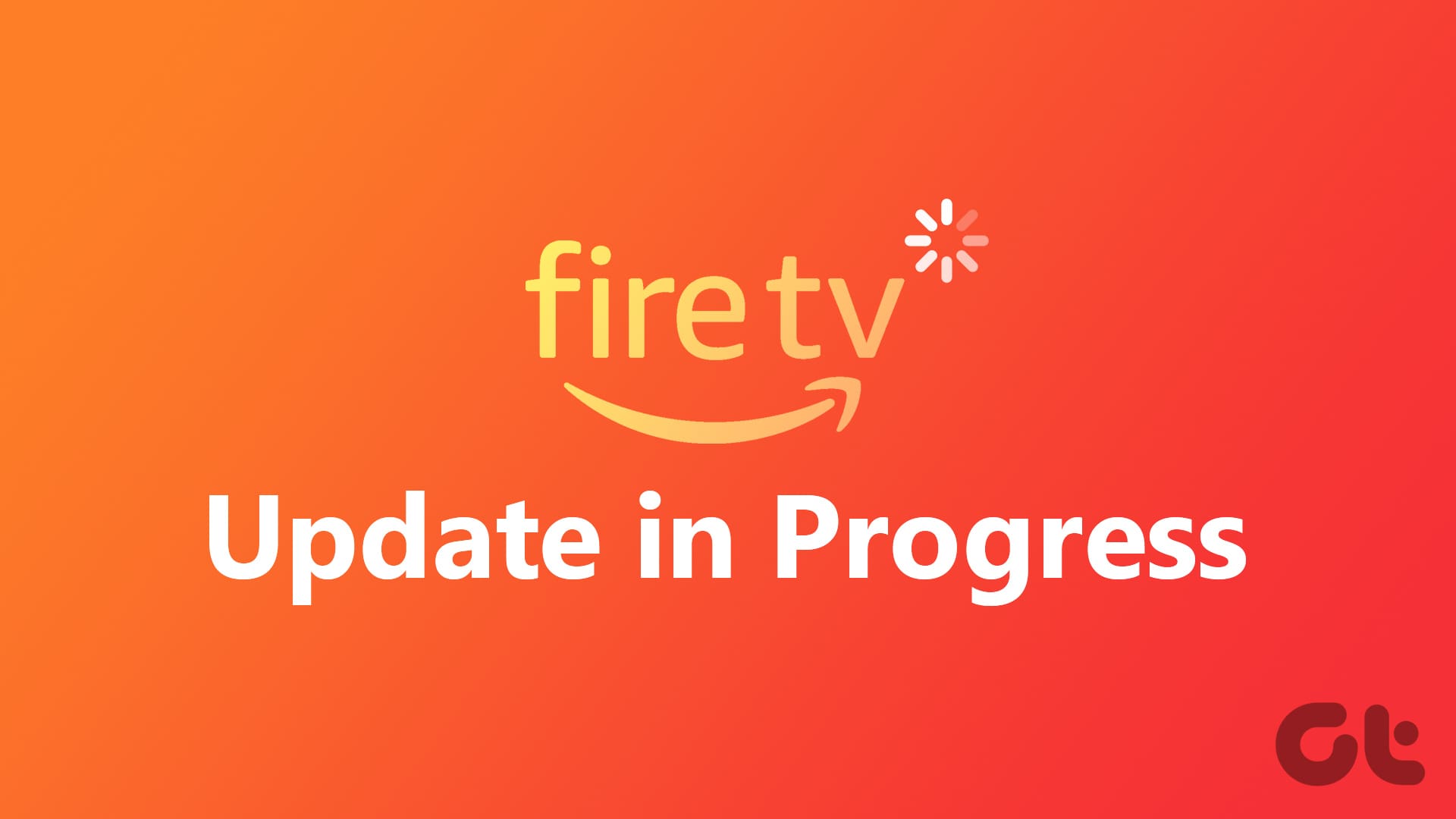
Amazon Fire TV Stick은 특히 Fire OS의 모든 주요 스트리밍 앱과 Amazon 서비스를 통합하여 사용하기가 매우 편리합니다. 그러나 Fire TV Stick이 업데이트 중에 멈추면 이러한 앱을 사용할 때 문제가 발생할 수도 있습니다. 그렇다면 이 문제를 해결하는 8가지 방법을 살펴보겠습니다.
1. 업데이트가 완료될 때까지 기다립니다.
때로는 기기가 업데이트를 완료하는 데 시간이 전부인 경우도 있습니다. 최신 OS 버전으로 업데이트하거나 한동안 장치를 업데이트하지 않은 경우 특히 그렇습니다. 그러나 시간이 지나도 기기 업데이트가 완료되지 않으면 아래 방법을 계속 진행하세요.
2. Fire TV Stick을 다시 시작하세요.
장치를 다시 시작하면 Fire TV Stick이 업데이트 루프에 갇힐 수 있는 일시적인 결함이나 버그를 제거하는 데 도움이 됩니다. 수행 방법은 다음과 같습니다.
1 단계: Fire TV Stick을 열고 메뉴 옵션에서 설정을 선택하세요.
2 단계: 여기에서 ‘My Fire TV’를 선택하세요.
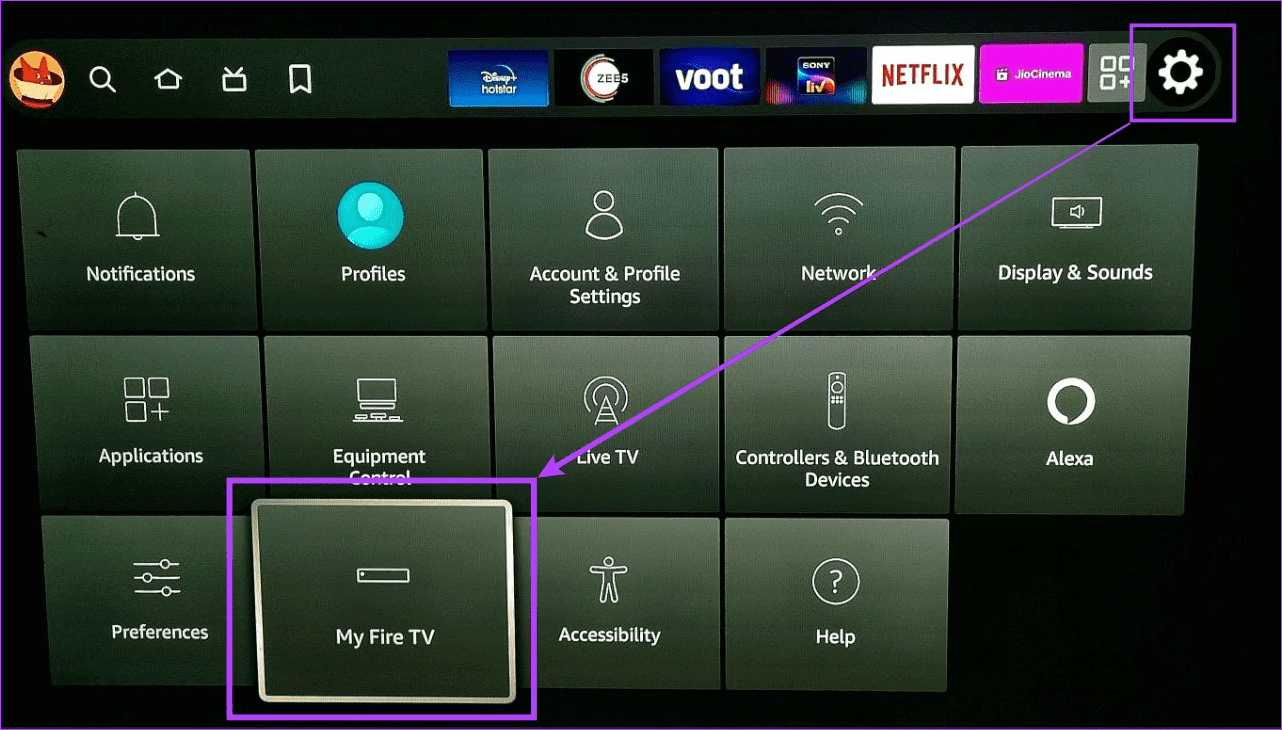
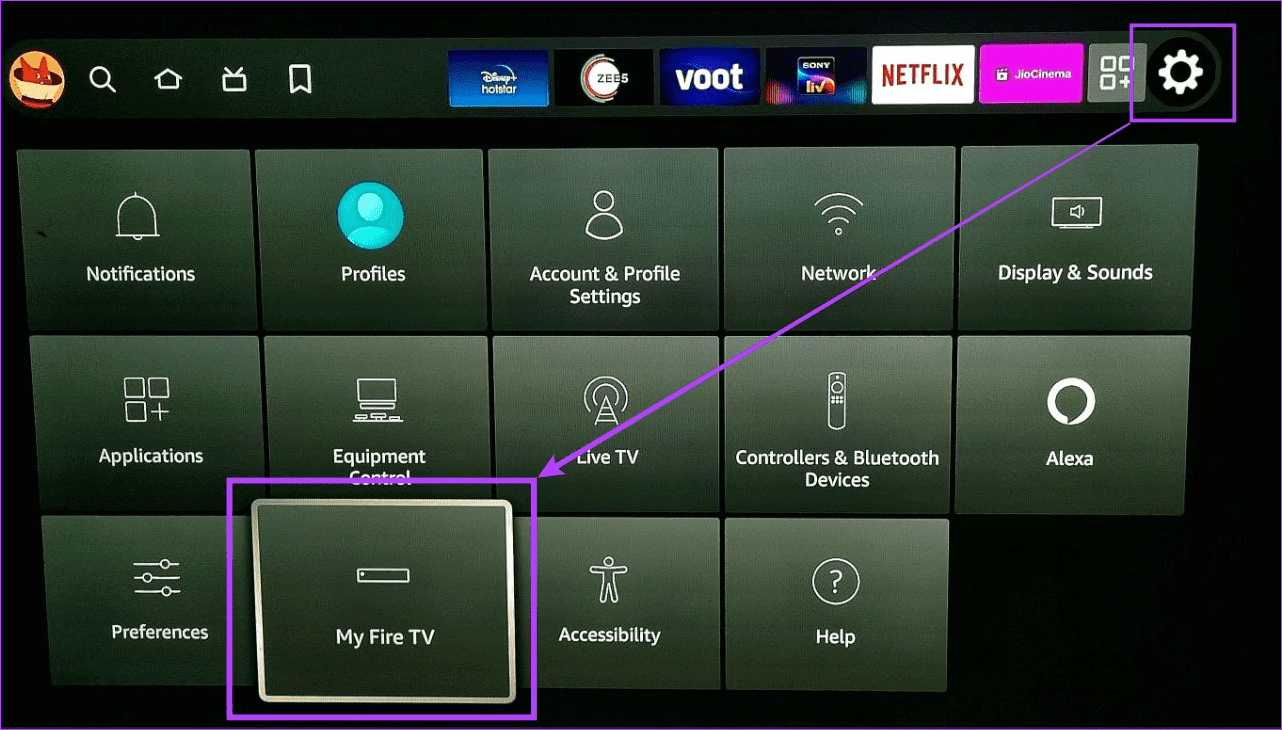
3단계: 그런 다음 아래로 내려가 다시 시작을 선택하세요.
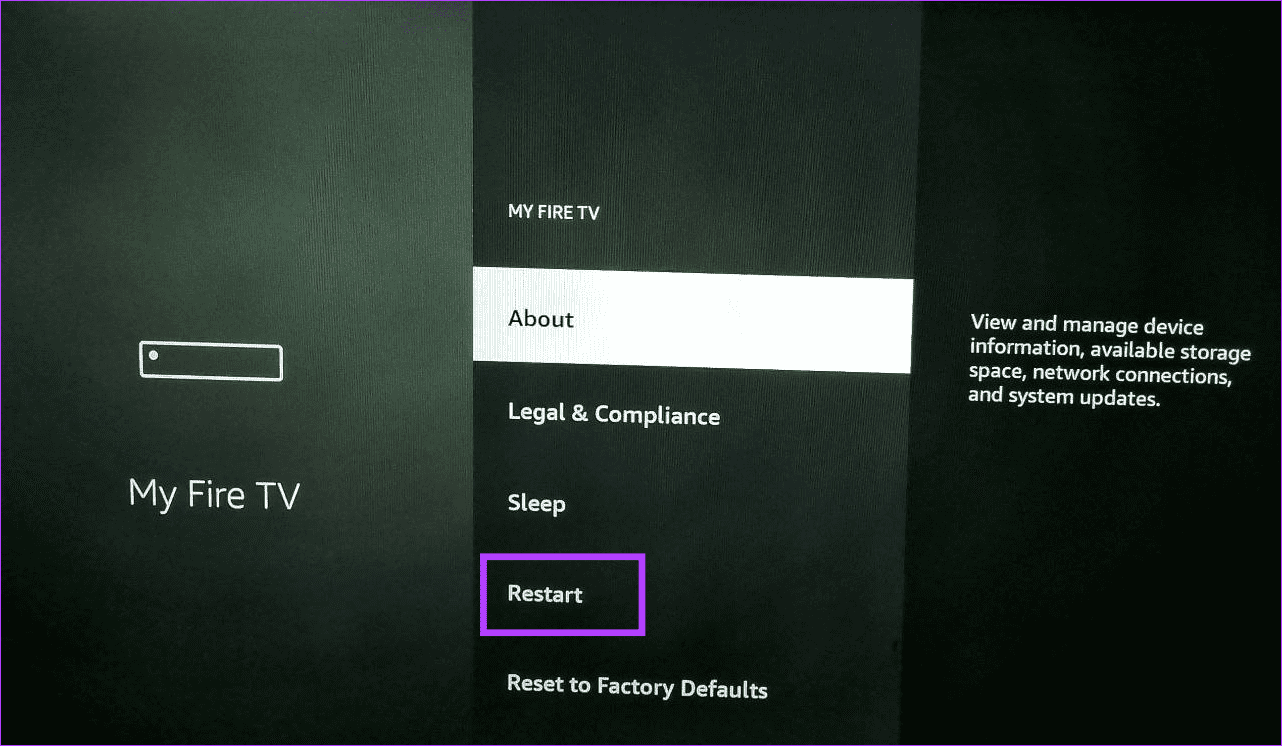
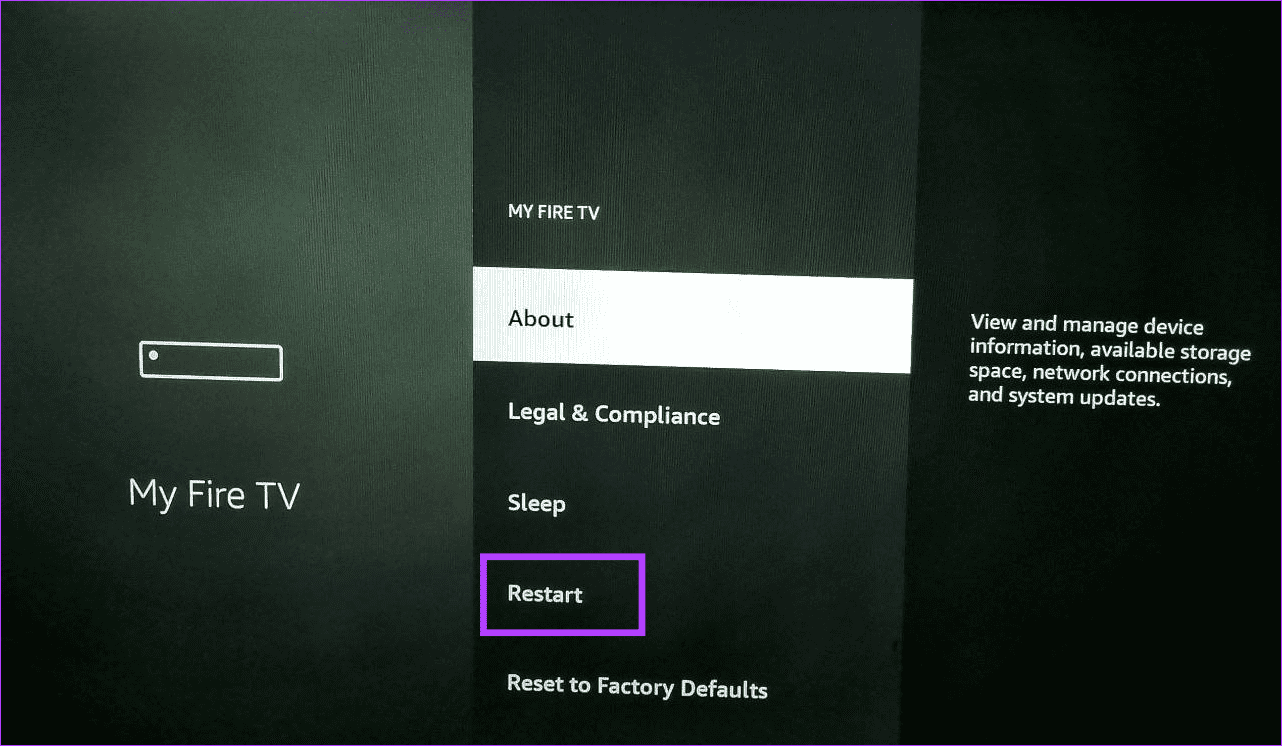
4단계: 다시 시작을 선택하세요.
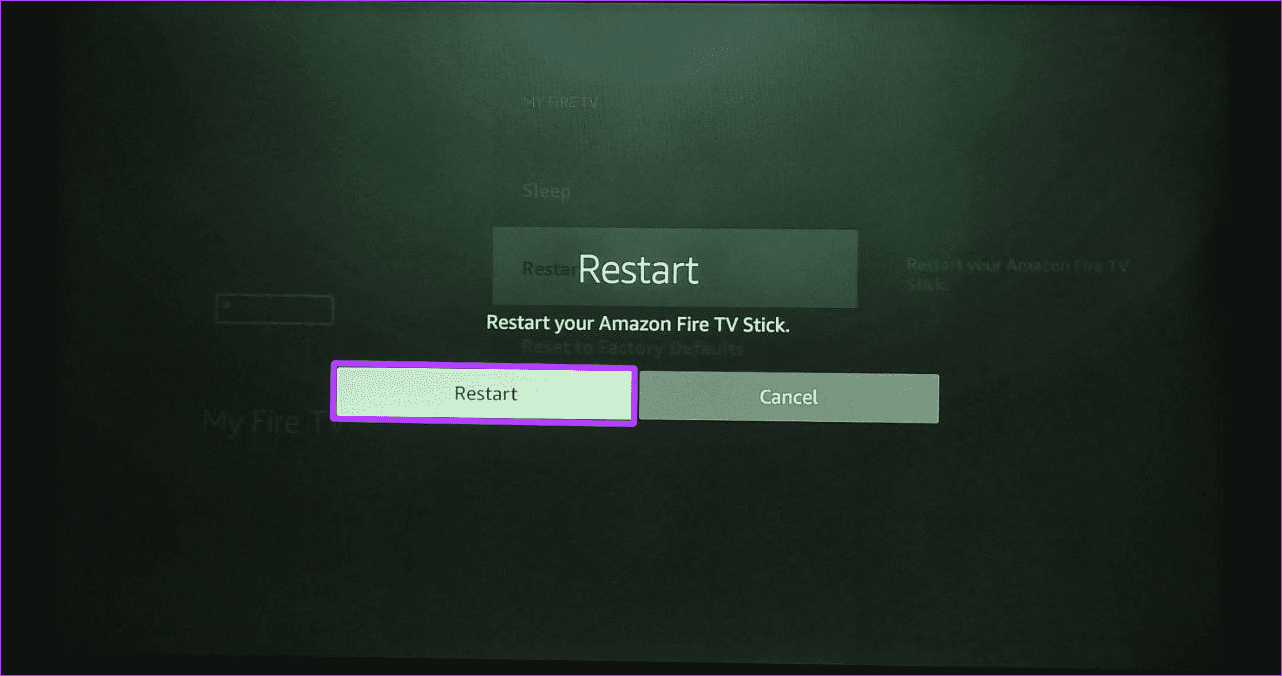
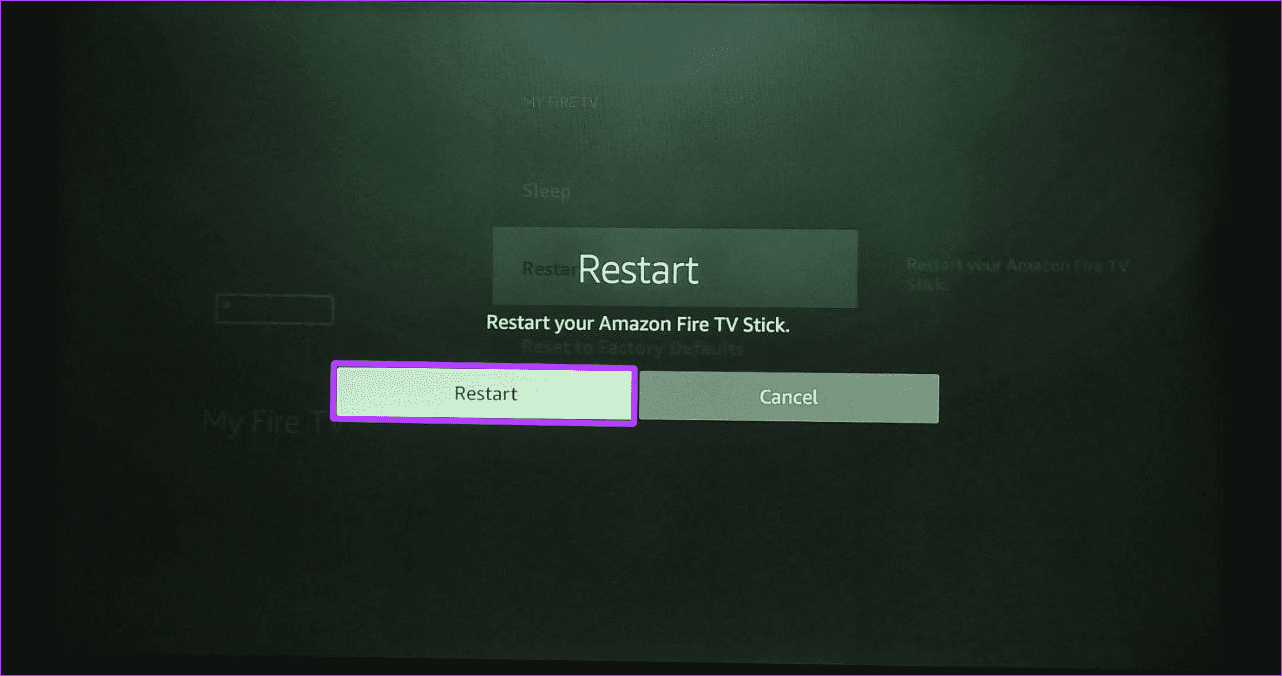
Fire TV Stick이 다시 시작될 때까지 기다리십시오. 완료되면 장치를 다시 업데이트해 보세요. 최신 소프트웨어 업데이트를 설치하는 동안 Fire TV Stick이 여전히 멈춘 경우 다음 수정 사항을 계속 진행하세요.
3. Fire TV 스틱을 수동으로 분리했다가 다시 연결하세요.
Fire TV Stick이 계속 업데이트되고 다시 시작되는 경우 수동으로 플러그를 뽑으면 중지하는 데 도움이 될 수 있습니다. 이렇게 하려면 벽면 콘센트에서 Fire TV Stick용 플러그를 뽑고 잠시 기다리세요. 그런 다음 Fire TV Stick을 다시 연결하고 시작될 때까지 기다립니다. 업데이트를 다시 설치해 보세요.
설정 메뉴에 접근할 수 없다면 데이터 손실 등의 문제가 발생할 수 있으므로 이 방법을 사용하지 않는 것이 좋습니다.
4. 인터넷 연결을 확인하세요
Fire TV Stick은 인터넷을 통해서만 작동하므로 양호하고 안정적인 인터넷 연결이 필수입니다. 네트워크 연결이 약하면 최신 소프트웨어 업데이트를 설치할 때 Fire TV Stick이 멈출 수 있습니다. 따라서 현재 네트워크 품질에 대한 명확한 설명이 필요한 경우 Fire TV Stick의 설정 메뉴를 사용하여 확인하세요. 방법은 다음과 같습니다.
1 단계: Fire TV Stick의 메뉴 옵션에서 설정으로 이동하세요. 그런 다음 네트워크를 선택합니다.
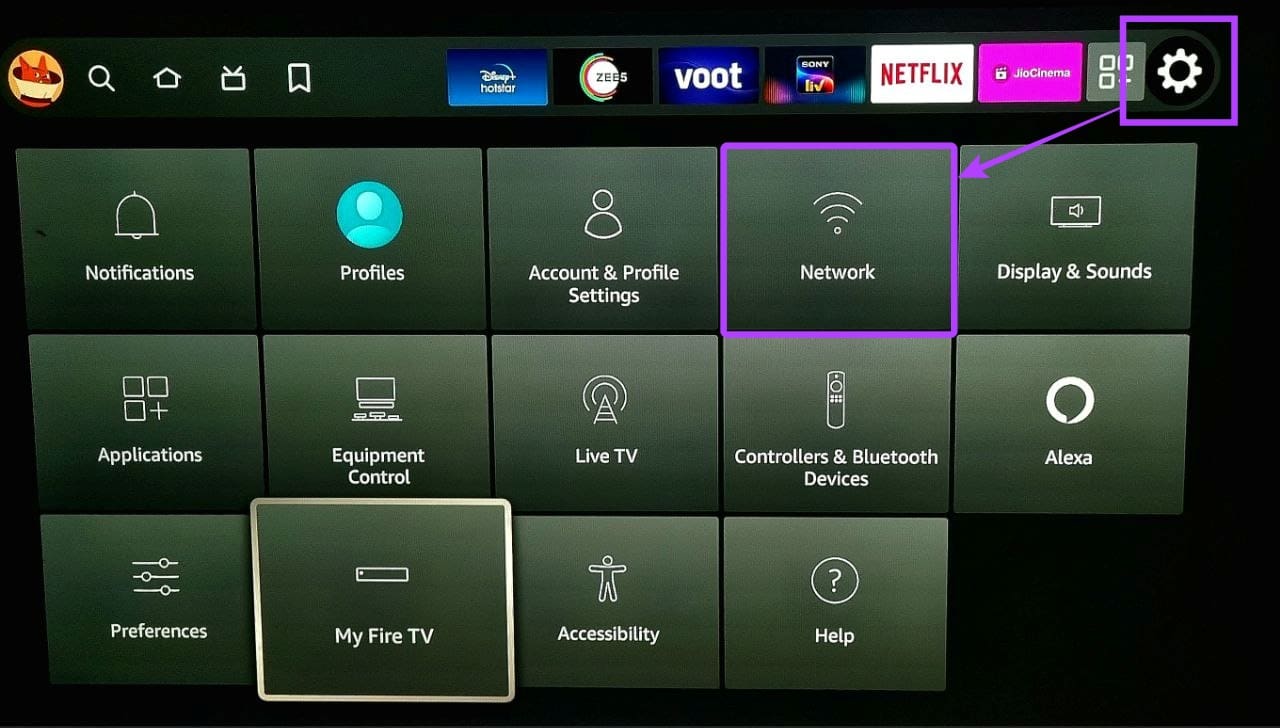
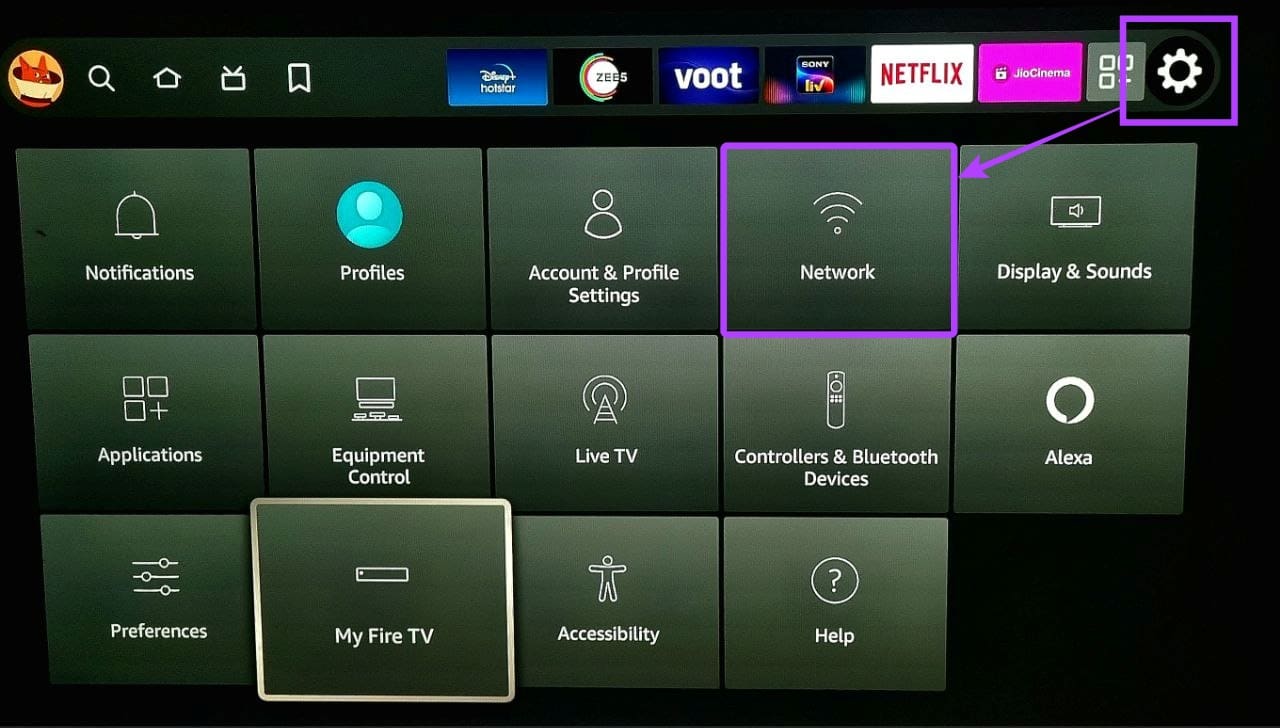
2 단계: 이제 리모컨의 재생/일시정지 버튼을 눌러 네트워크 상태를 확인해보세요.
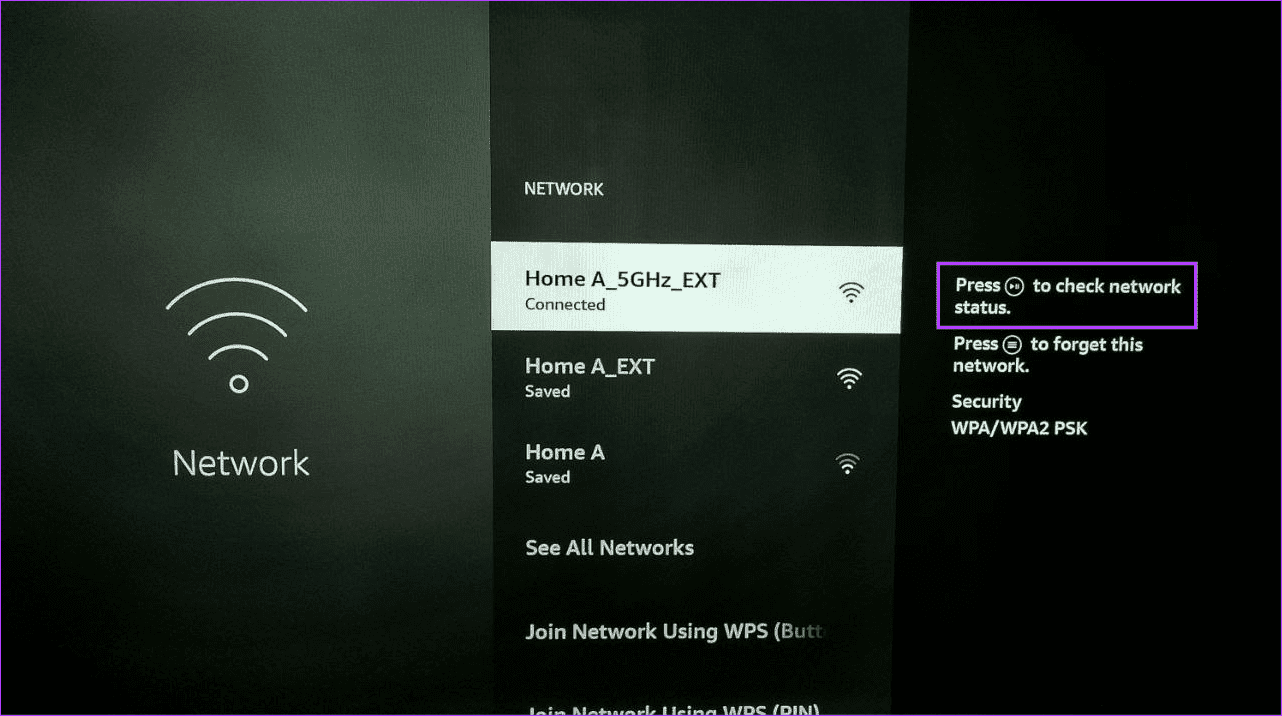
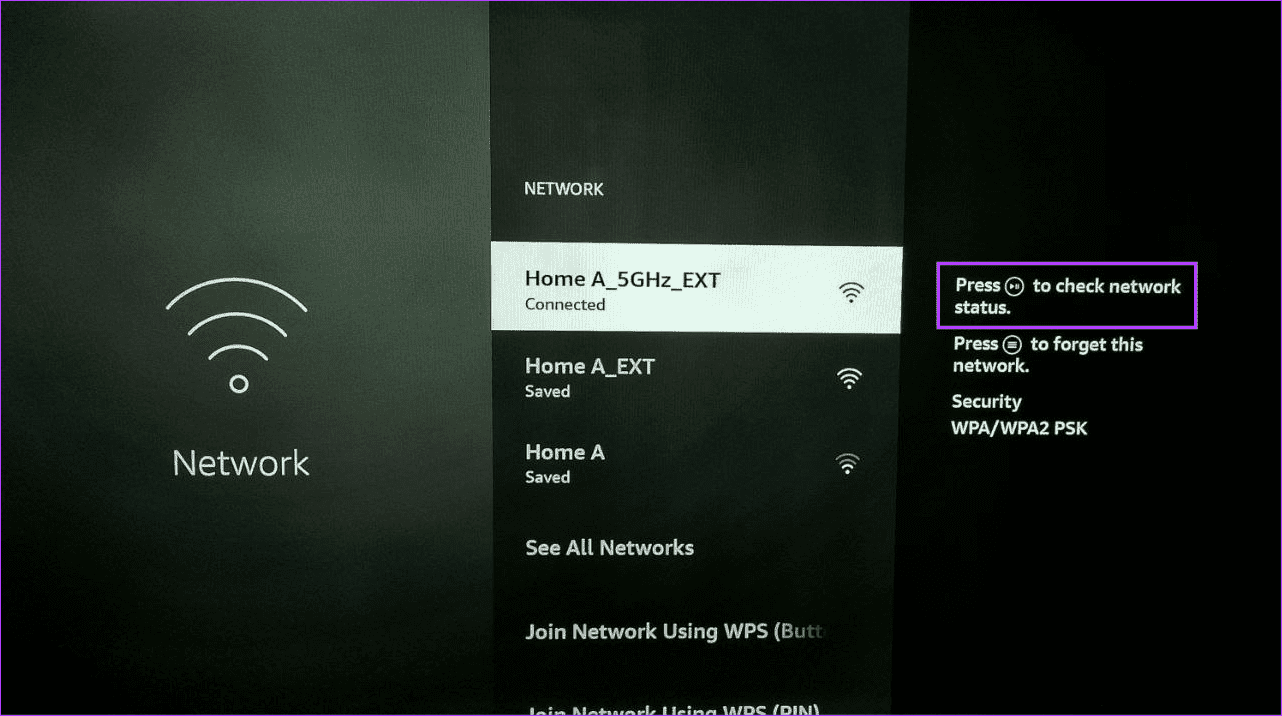
3단계: 연결 상태를 확인하세요.
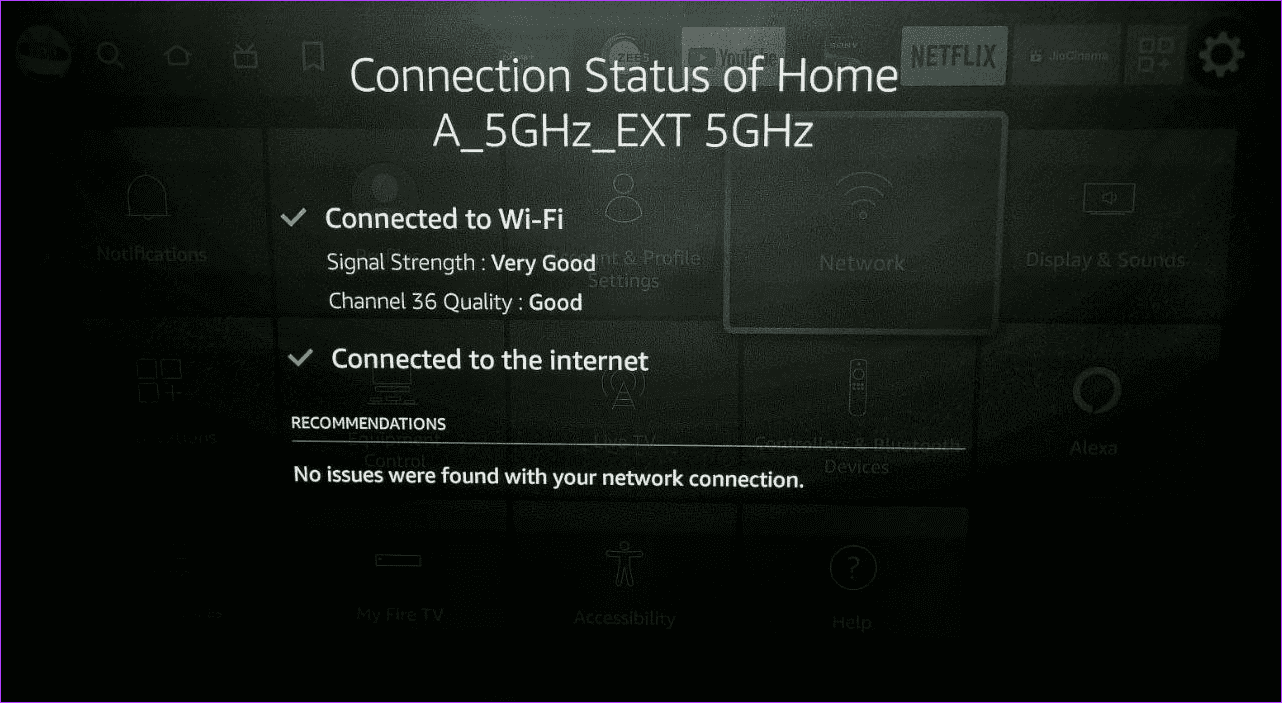
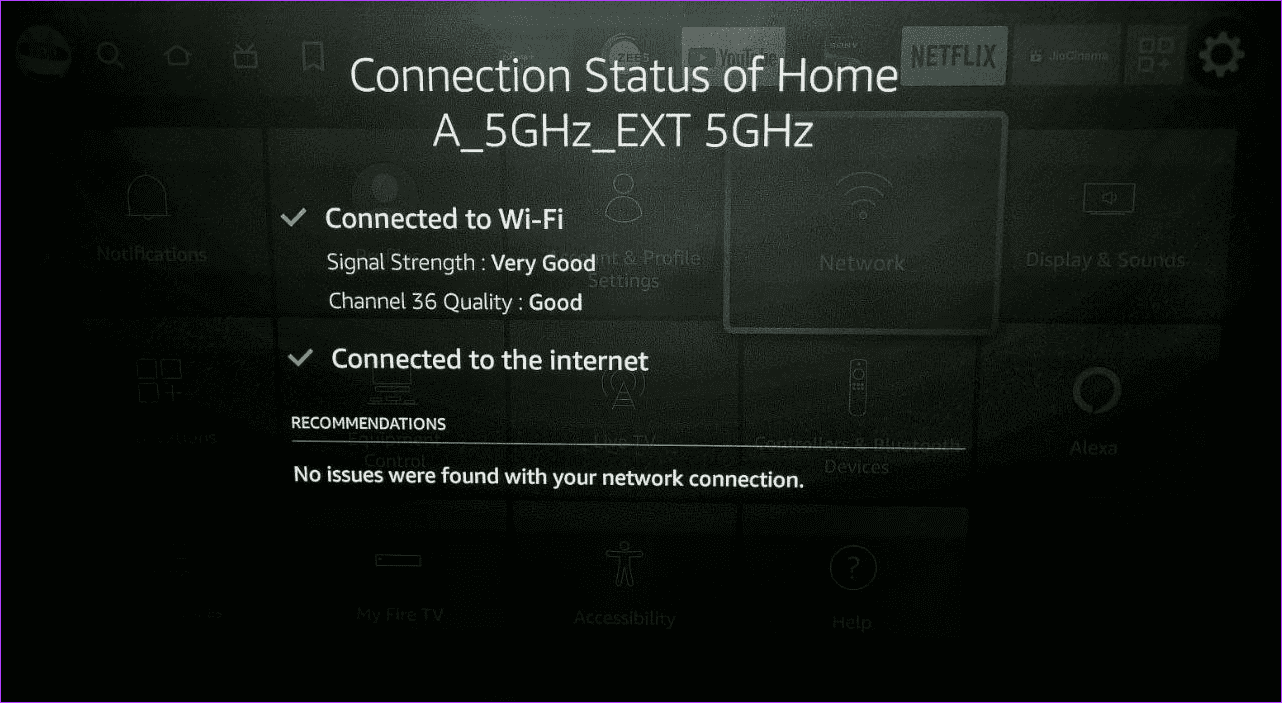
신호 강도가 약하거나 연결이 약한 경우 다른 네트워크에 연결해 보고 다시 확인해 보세요. 또는 Fire TV Stick을 라우터에 더 가까이 옮겨 네트워크 품질이 향상되는지 확인해 보세요.
또한 읽어보세요: Fire TV Stick이 Wi-Fi에 연결되지 않는 문제를 해결하는 방법
5. Fire TV 스틱 저장 공간 확인
Fire TV Stick에 저장 공간이 충분하지 않으면 업데이트를 설치하고 저장하지 않습니다. 이로 인해 Fire TV Stick이 업데이트 루프에 걸릴 수 있습니다. 이런 경우인지 확인하려면 사용 가능한 저장 공간이 얼마나 되는지 확인하세요. 방법은 다음과 같습니다.
1 단계: Fire TV Stick의 메뉴 옵션에서 설정으로 이동하세요. 그런 다음 ‘My Fire TV’를 선택하세요.
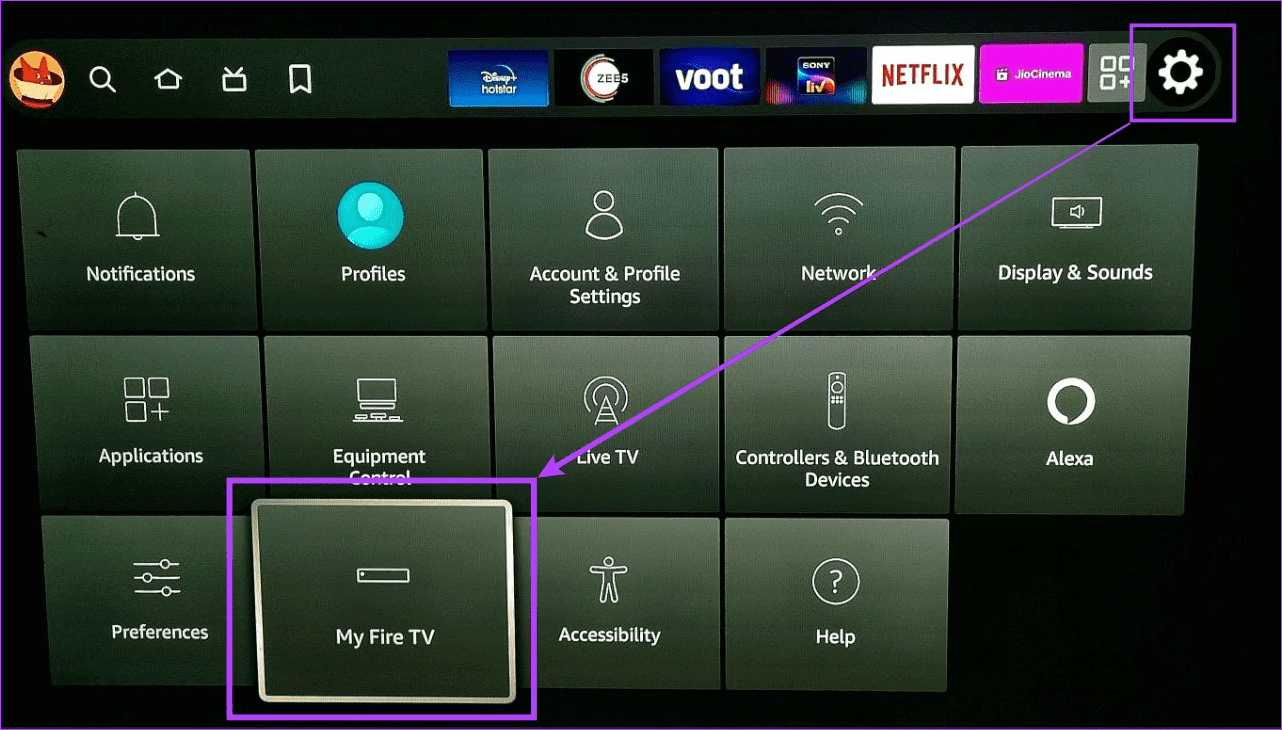
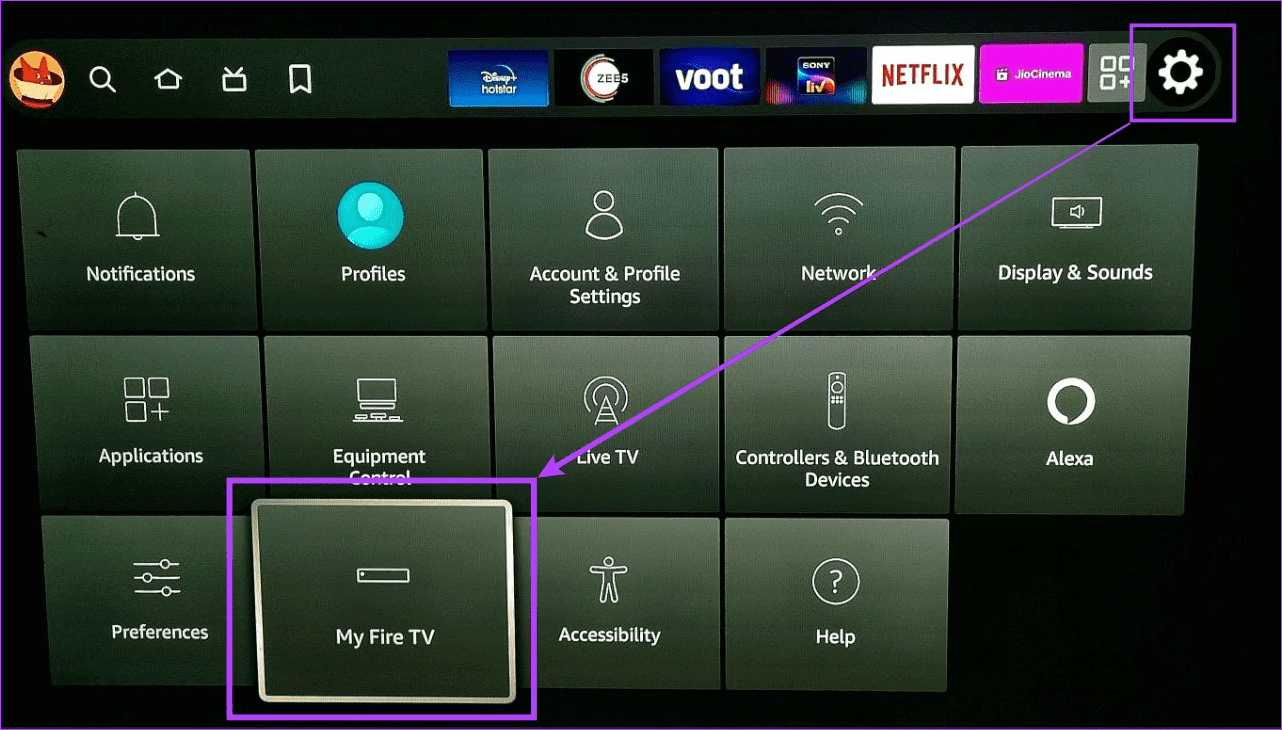
2 단계: 여기에서 정보를 선택하세요.
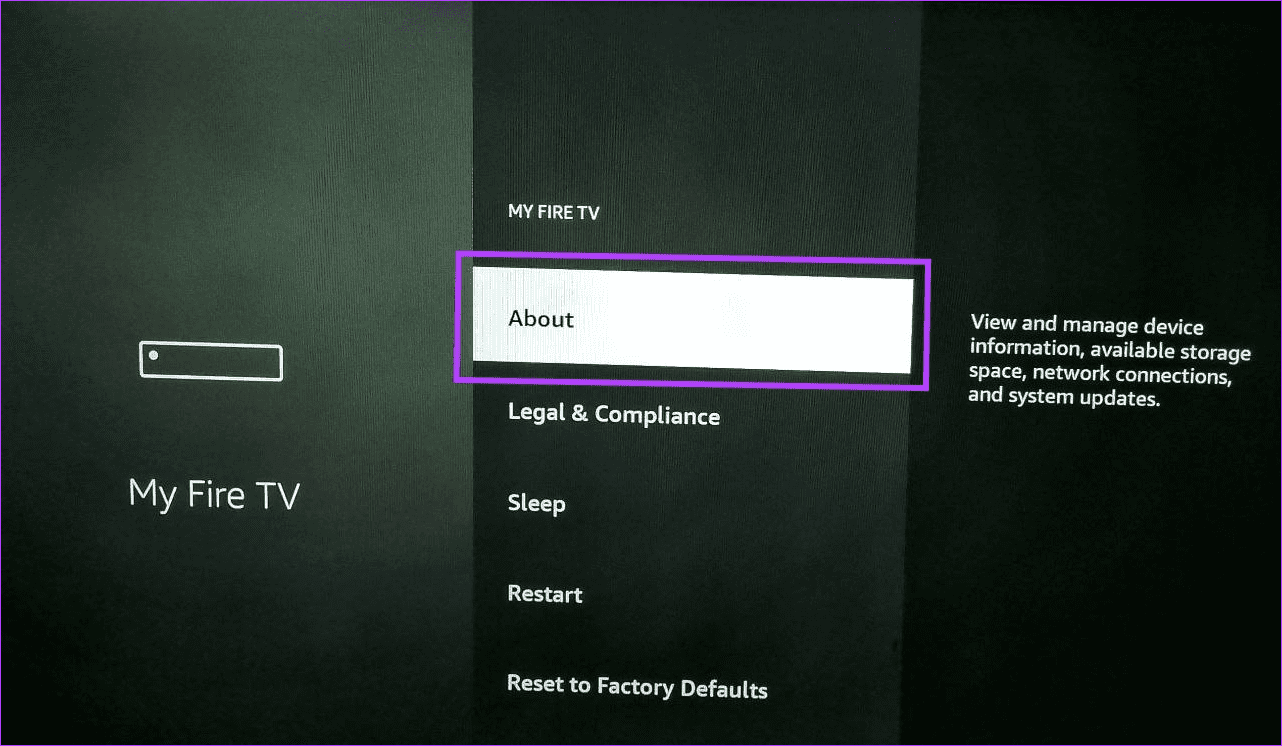
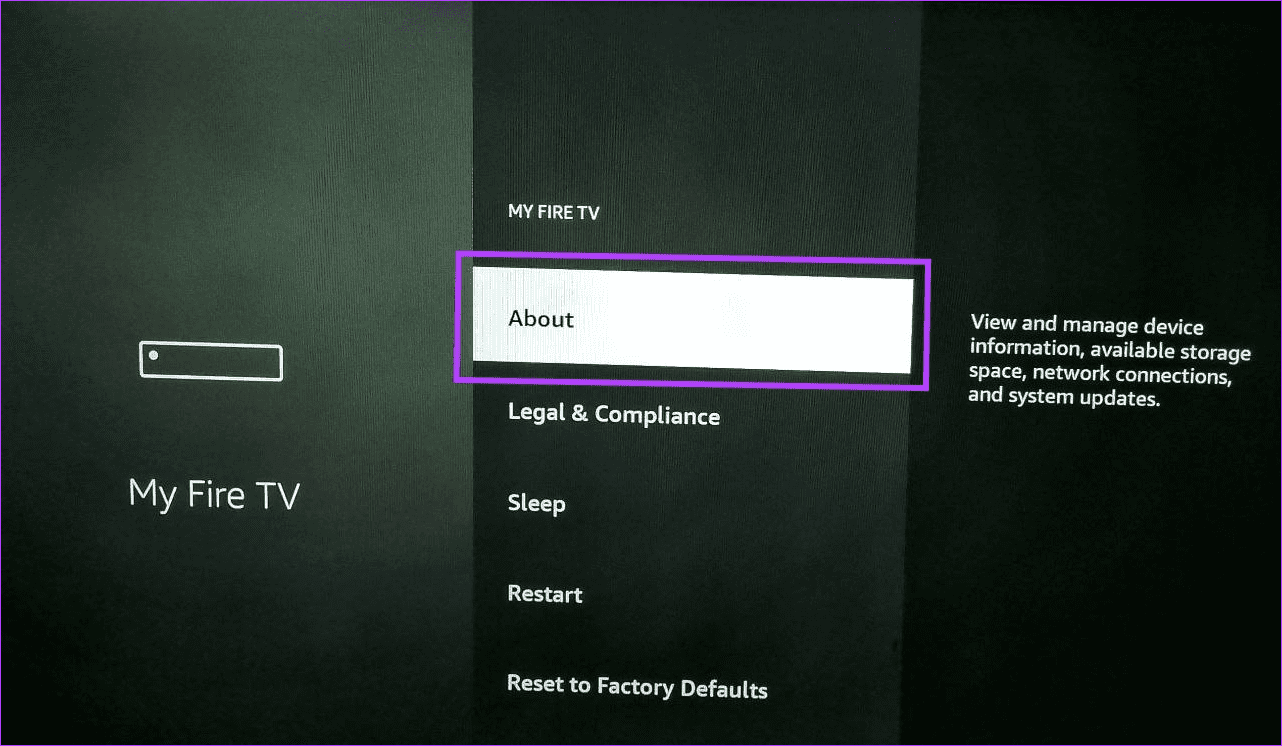
3단계: 스토리지까지 아래로 스크롤합니다.
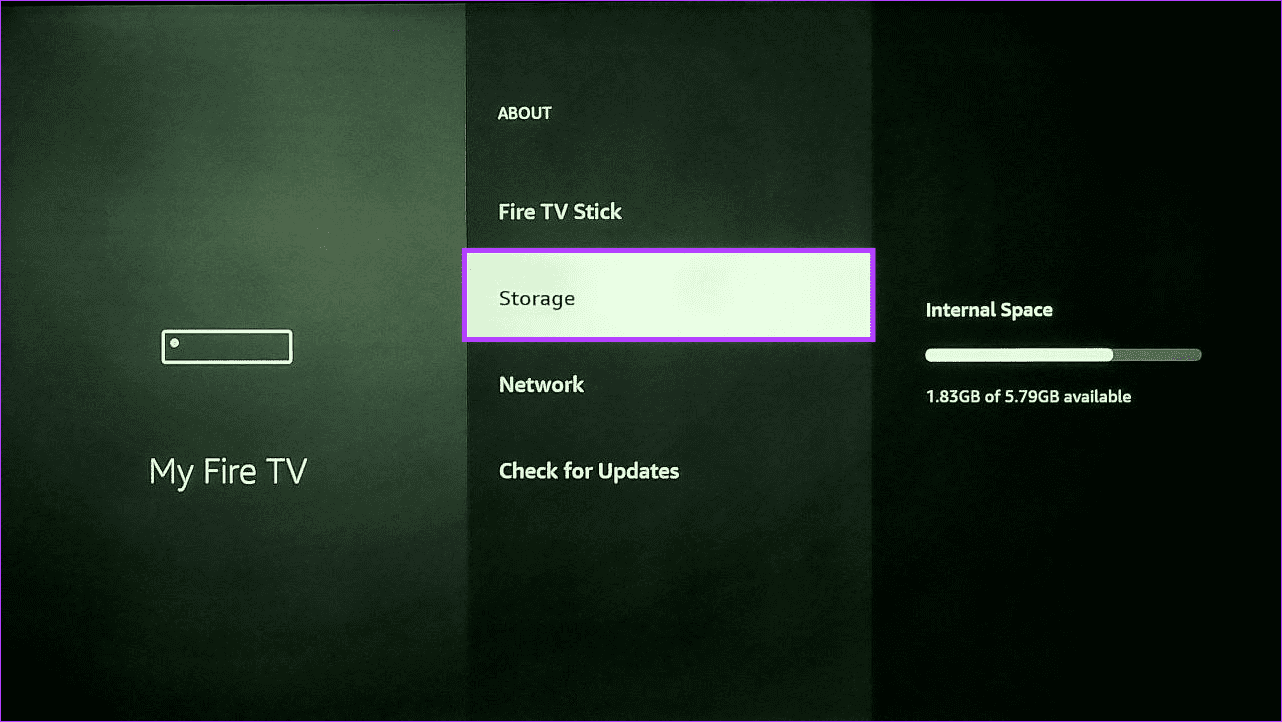
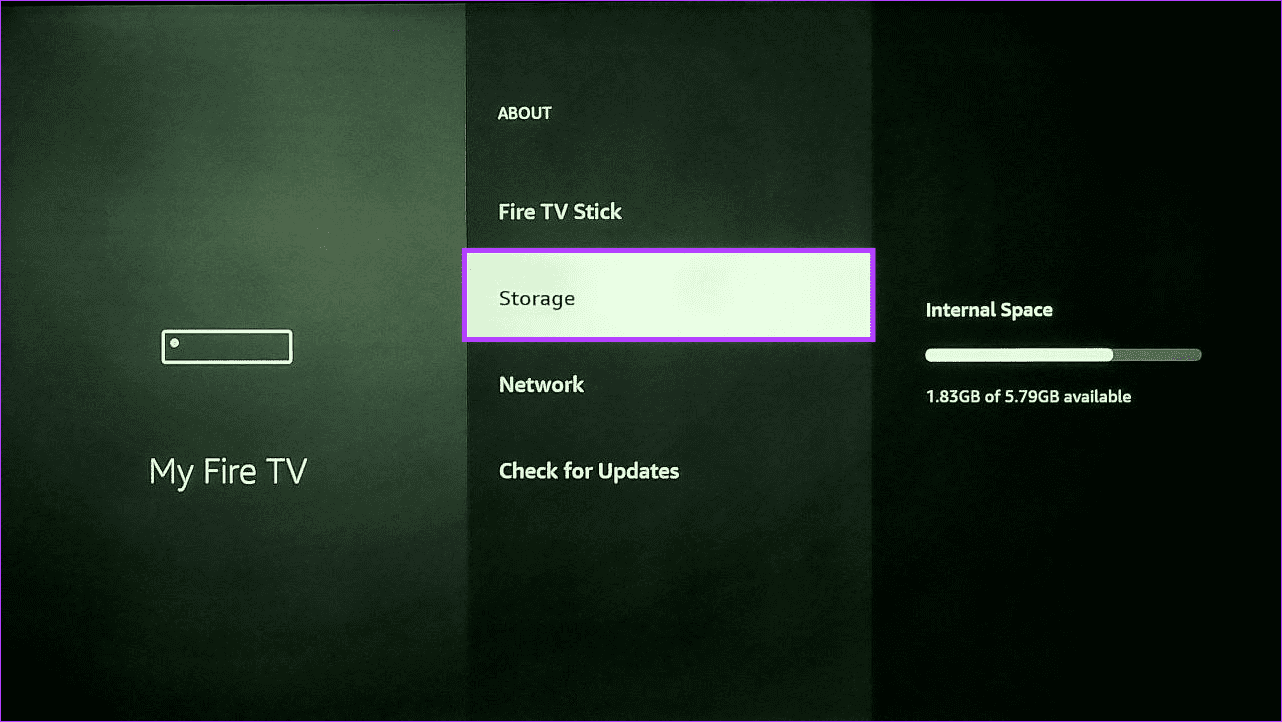
오른쪽 패널에서 기기의 저장 공간 세부정보를 확인하세요. 공간이 충분하지 않은 경우 공간을 확보한 후 업데이트를 다시 설치해 보세요.
팁: Fire TV Stick의 캐시를 지워 추가 저장 공간을 확보할 수도 있습니다.
6. 벽면 어댑터 사용
기본적으로 Fire TV Stick에는 스트리밍 스틱을 전원 콘센트에 연결할 수 있는 전원 어댑터가 함께 제공됩니다. TV에 직접 전원을 공급하여 Fire TV Stick을 사용할 수 있지만 TV가 스트리밍 스틱에 충분한 전력을 공급하지 못할 수 있으므로 그렇게 하지 않는 것이 좋습니다.


따라서 Fire TV Stick을 TV에 직접 연결했다면 대신 벽면 어댑터에 연결하고 다시 사용해 보는 것이 좋습니다.
7. 다른 HDMI 포트 사용
특정 HDMI 포트는 Fire TV Stick을 유지하지 못할 수 있습니다. 이런 일이 발생하면 시간이 지남에 따라 스트리밍 스틱을 사용하는 데 문제가 발생할 수 있습니다. 이런 경우인지 확인하려면 다른 HDMI 포트를 사용하는 것이 좋습니다. 또는 가능한 경우 Fire TV Stick을 다른 TV에 연결하고 제대로 작동하고 업데이트되는지 확인하세요. Fire TV Stick을 업데이트하는 데 너무 오랜 시간이 걸리면 다음 수정 사항으로 넘어갑니다.
8. 공장 초기화 Fire TV Stick
Fire TV Stick을 재설정하면 본질적으로 새로운 제품이 됩니다. Amazon 계정 등록을 취소하고, 모든 로그인 정보를 삭제하고, 다운로드한 모든 앱을 없애는 등의 작업을 수행합니다.
그러나 최신 소프트웨어 업데이트를 설치할 때 발생하는 지속적인 문제와 같은 특정 Fire TV Stick 문제를 해결하는 효과적인 방법입니다. 한번 시도해 보고 싶다면 아래 단계를 따르세요.
1 단계: Fire TV Stick에서 설정을 선택하세요.
2 단계: 그런 다음 ‘My Fire TV’를 선택하세요.
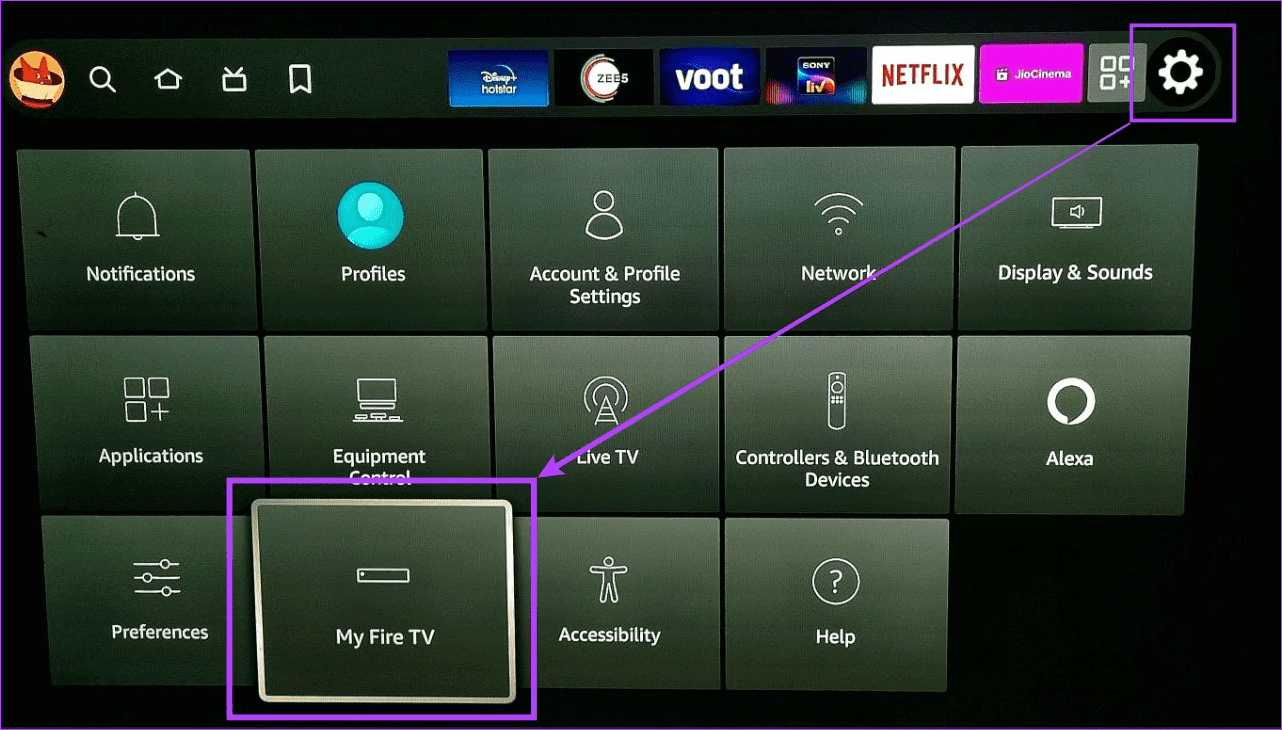
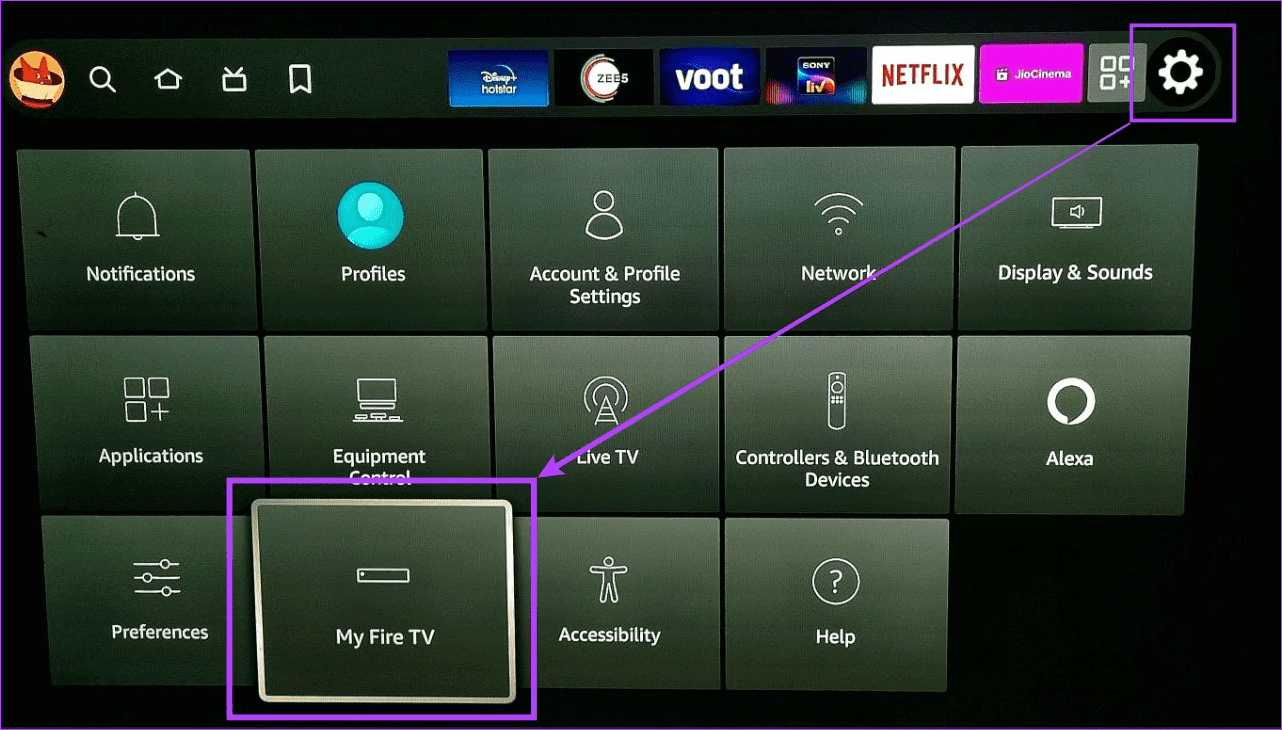
3단계: 아래로 스크롤하여 ‘공장 기본값으로 재설정’을 선택합니다.
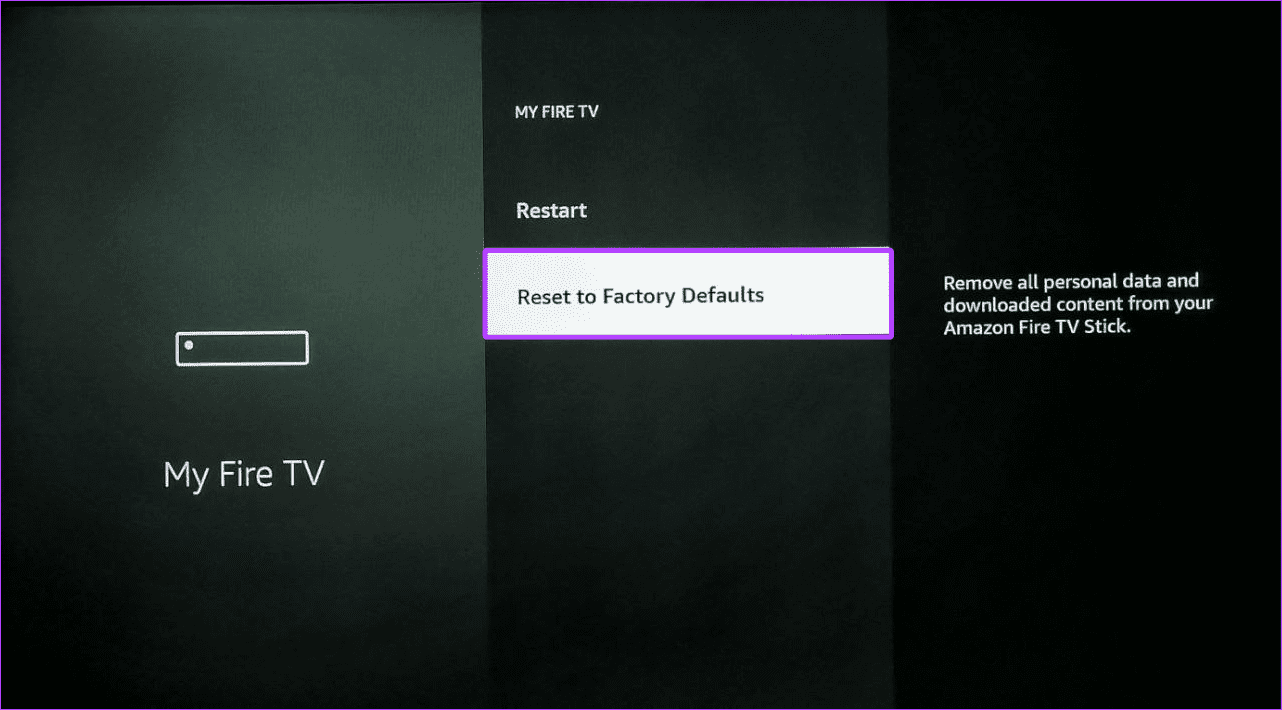
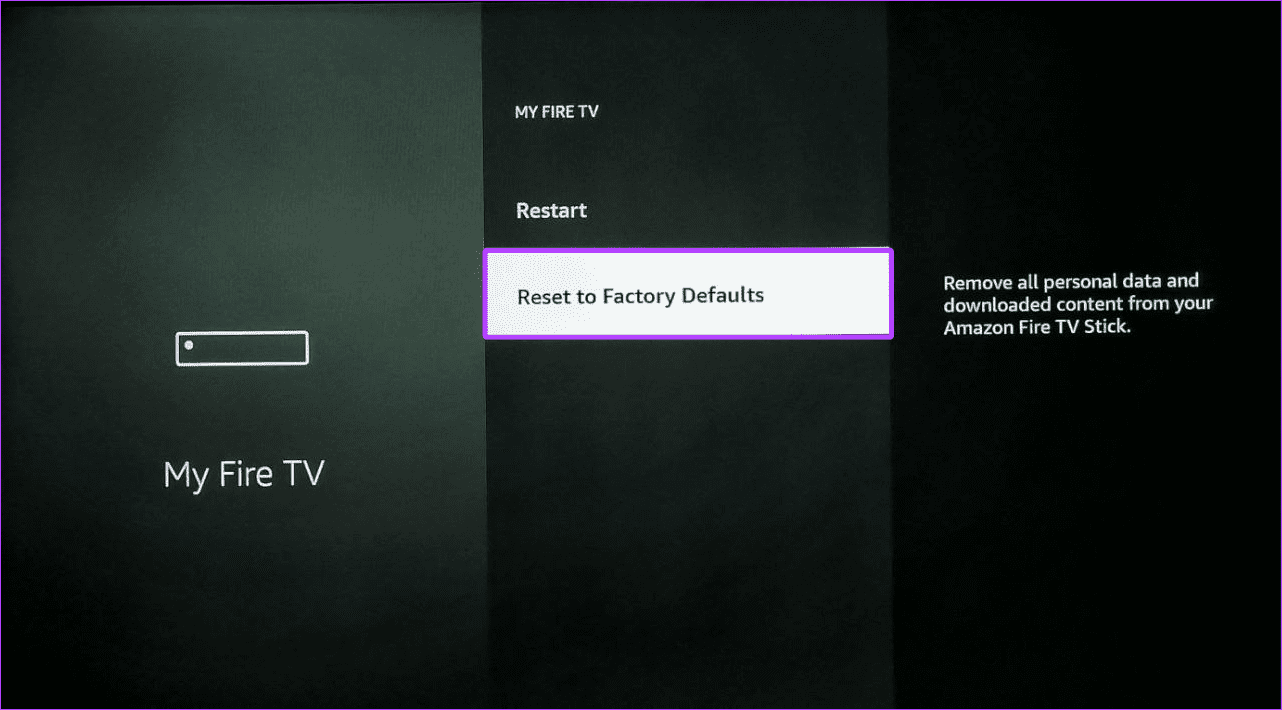
4단계: 재설정을 선택하여 확인하세요.
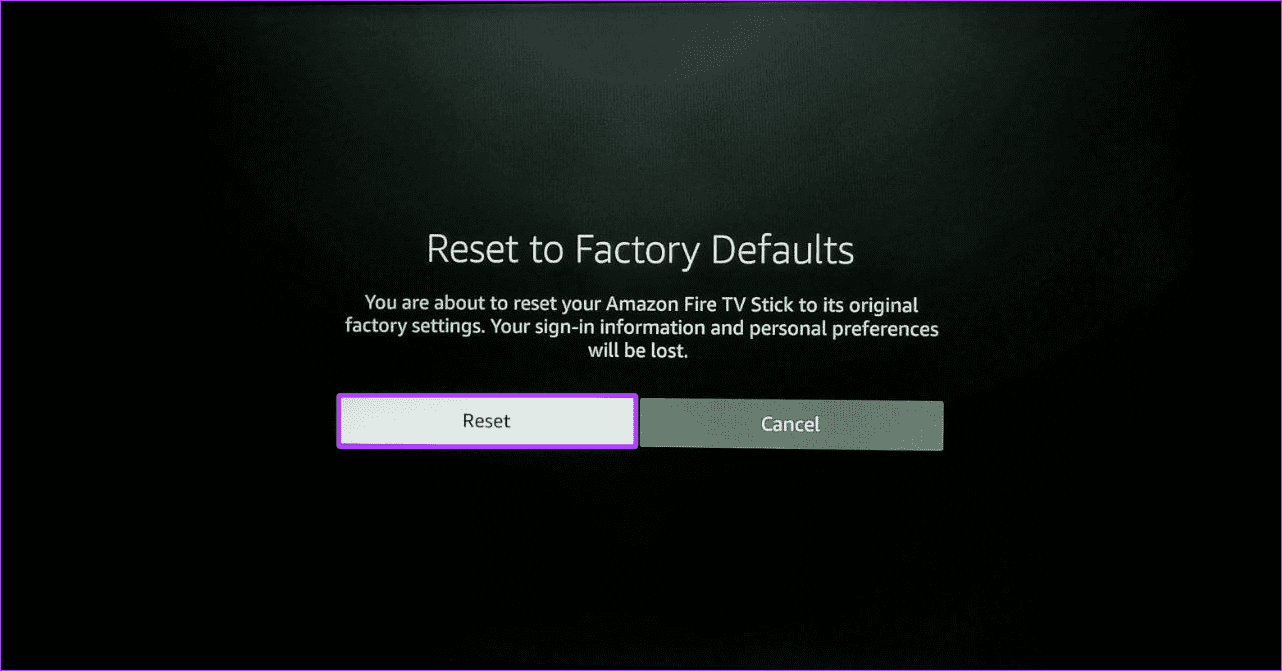
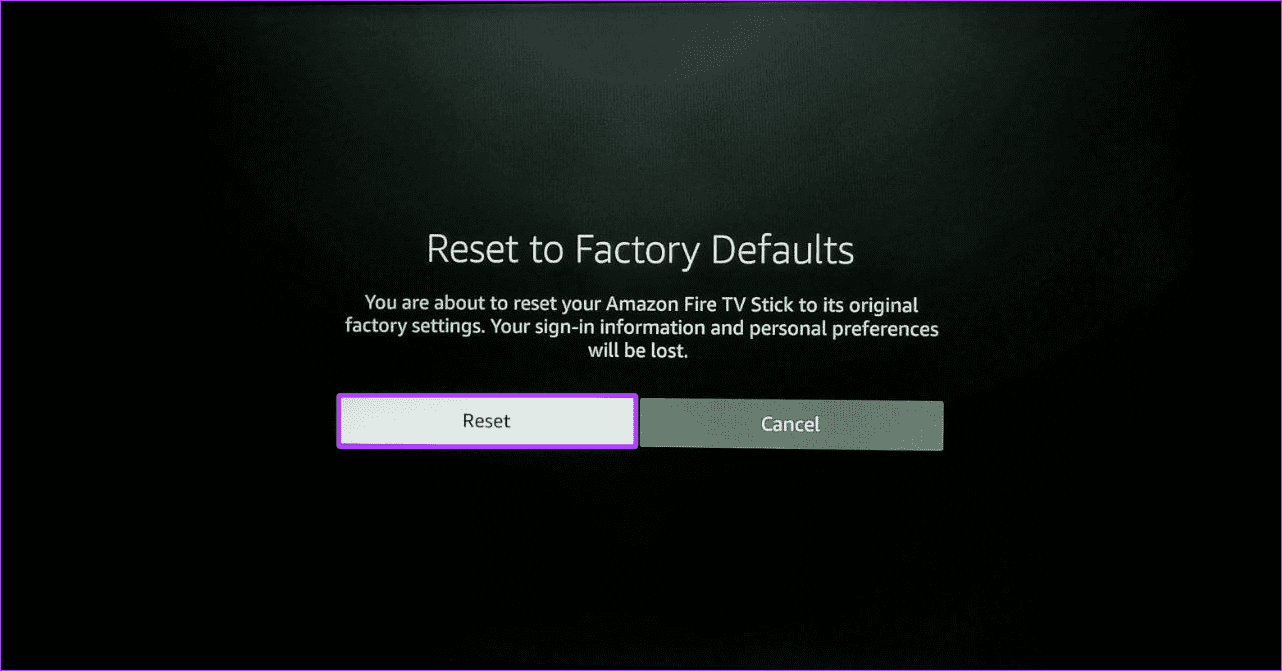
완료되면 재설정 프로세스가 완료될 때까지 기다립니다. 그런 다음 Fire TV Stick을 설정하고 업데이트를 다시 확인하세요.
Fire TV 스틱 업데이트
업데이트는 기기의 보안을 유지하고 다른 앱에서 발생하는 모든 변경 사항을 따라잡는 데 도움이 됩니다. 이 경우 업데이트 중에 Fire TV Stick이 멈추는 등의 문제가 전반적인 성능에 영향을 미칠 수 있습니다. 따라서 이 글이 문제 해결에 도움이 되었기를 바랍니다. 어떤 수정 사항이 효과가 있었는지 댓글로 알려주세요!